I gennemsnit modtager en person omkring 121 e-mails hver dag, hvoraf 10% er nyttige, mens 90% af det kun er spam. Moderne e-mail-tjenester hævder at have avancerede spamfiltre, men vi ender stadig med et par unødvendige e-mails i vores indbakke. Dette sker primært fordi vi har tendens til at bruge vores e-mail-id'er på forskellige websteder, enten til at bruge nogle tjenester eller til loginformål. Selvom du muligvis har indtastet din e-mail-adresse til engangsbrug, sørger webstederne for at sende dig nyhedsbreve og salgsfremmende e-mails.
Mens du kan bruge engangs-e-mails til sådanne tjenester, tilbyder de tjenester, der tilbyder engangs-e-mail-id'er for det meste underlige e-mail-adresser, som ofte er sortlistet af websteder, og de gode, der er tilgængelige, er for det meste ikke gratis.
Den gode nyhed er, at der er en anden måde. Du kan bruge e-mail-aliasser, som er en indbygget funktion i populære e-mail-tjenester som Gmail og Outlook. Denne funktion giver en midlertidig e-mail-adresse, som du kan bruge til at tilmelde dig forskellige websteder. Inden vi taler om, hvordan du kan bruge e-mail-alias-funktionen i Outlook og Gmail, skal vi dog først give dig et kort indblik i, hvad et e-mail-alias er, skal vi dog?
Hvad er e-mail-alias og fordele ved at bruge det
E-mail-alias er en alternativ e-mail-adresse, som du kan oprette i din primære e-mail. Denne alternative e-mail-adresse peger på den primære e-mail-adresse, du allerede har. Alle de e-mails, der modtages i e-mail-aliaset, leveres til din standardindbakke, og du kan også sende e-mails fra den. Dybest set kan et e-mail-alias bruges til at maskere din oprindelige e-mail-adresse til scenarier, hvor du ikke vil dele din faste, permanente e-mail-adresse.
E-mail-aliaserne er af midlertidig karakter, og hvis du i fremtiden ikke vil modtage e-mails om alias-id'et, kan du bare slette aliaset, og det er alt. For at give dig et endnu bedre billede er her fordelene ved at bruge et e-mail-alias:
- Ved hjælp af et e-mail-alias kan du bevare dit privatliv og sørge for ikke at afsløre din standard-e-mail-adresse til tjenester, der muligvis sender dig unødvendige marketing- og salgsfremmende e-mails.
- Du kan stoppe disse e-mails ved blot at slette det e-mail-alias, du har oprettet, hvilket er ret nemt.
- Tjenesten er gratis at bruge, i modsætning til mange engangs-e-mail-tjenester, der kræver, at du betaler et bestemt beløb for at få en ordentlig e-mail-adresse.
Sådan bruges e-mail-alias i Gmail
Det er ret nemt at konfigurere e-mail-aliasser i Gmail. Alt du skal gøre er at følge disse trin:
1. Log ind på din Gmail-konto og klik på tandhjulsikonet øverst til højre og gå til “Indstillinger”.
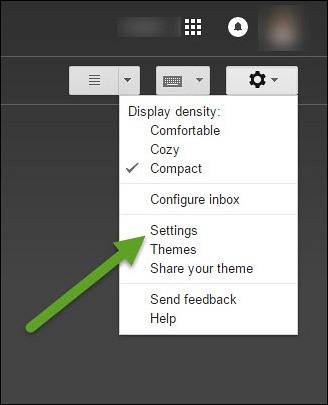
2. Gå til indstillingssiden for Gmail, gå til “Konti og import “ fane og se efter indstillingen “Send mail som”. Klik her på indstillingen “Tilføj en anden e-mail-adresse, du ejer”, Som skulle åbne et nyt vindue.
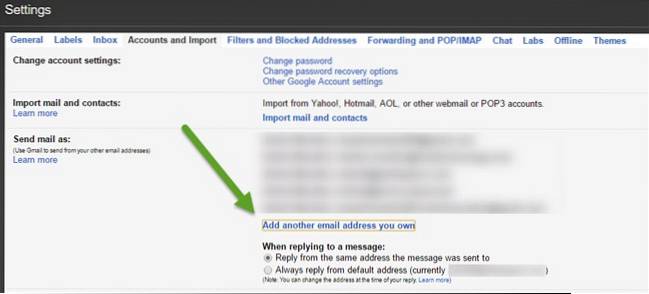
3. I feltet Navn skal du indtaste navnet og det nye e-mail-alias, du vil bruge. Formatet for det nye e-mail-alias skal være
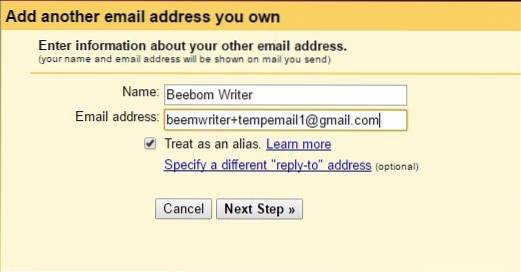
4. Det er alt, du kan derefter gemme indstillingerne, og når det er gjort, kan du sende og modtage e-mails ved hjælp af det nye alias.
Den eneste begrænsning er, at aliaset er godt til scenarier, hvor du skal give e-mailen til selvbetjente sider, der fungerer automatisk. Hvis det er en person, du giver e-mail-aliaset til, ville han / hun let kunne afkode din primære e-mail-adresse. I situationer som disse giver det mere mening at bruge et Outlook-e-mail-alias.
Vigtigt tip: Vidste du, at du kan tilføje periode (.) Hvor som helst i din Gmail-adresse, og det gør ingen forskel. For eksempel er [email protected] det samme som [email protected] og [email protected]?
Sådan bruges e-mail-alias i Outlook
Brug af e-mail-alias i Outlook giver mere mening, fordi det ikke indeholder tip til din primære e-mail-adresse, i modsætning til Gmail. Så her oprettes et e-mail-alias i Outlook:
1. Log ind på Outlook-e-mail-siden, klik på tandhjulsikonet øverst til højre og vælg derefter indstillingen "Indstillinger".

2. I e-mail-indstillinger skal du kigge efter “Aliaser: administrer eller vælg en primær”Og klik på det. Du bliver bedt om at angive dine loginoplysninger igen af sikkerhedsmæssige årsager.
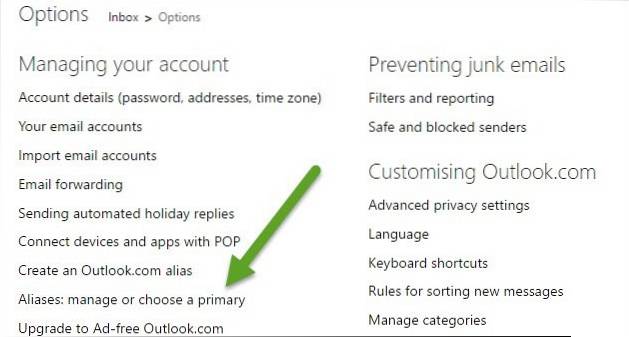
3. Når du er på siden Kontoalias, kan du klikke på “Tilføj e-mail-adresse”Og indtast enhver e-mail-adresse. Outlook vil kontrollere, om en sådan e-mail-adresse findes, og hvis der ikke findes noget match, tildeles den dig om kort tid. Du får også en e-mail-bekræftelse, når aliaset er aktivt. Nå, det er det, ret let, ikke?
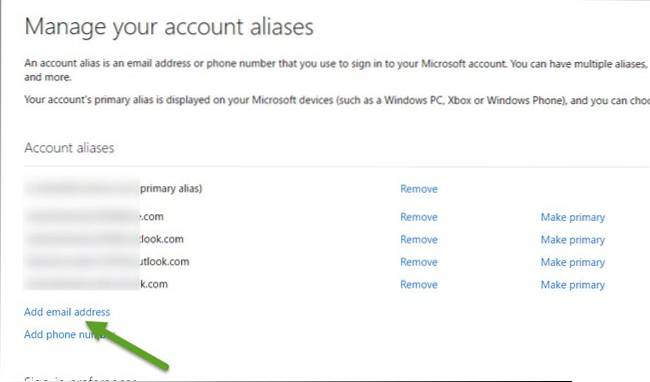

SE OGSÅ: Sådan finder du e-mail-afsenders identitet og placering
Det dækker det hele
Nå, vi er ret sikre på, at du nu kan konfigurere dit e-mail-alias på Outlook og Gmail og bruge det til at sikre dit privatliv og på samme tid stoppe spam og marketing-e-mails. Du kan oprette så mange e-mail-aliasser, som du vil, da det er meget nemt at slette dem. Hvis du stadig har spørgsmål om e-mail-aliasser, skal du sende en kommentar nedenfor, og du kan stole på, at vi vender tilbage til dig.
 Gadgetshowto
Gadgetshowto



